-
執行Rhino (位於Rhino上排工具列),開啟範例檔案 03_IE3D_ManShoe_ModifyBmp.3dm。 (位於Rhino上排工具列),開啟範例檔案 03_IE3D_ManShoe_ModifyBmp.3dm。
-
執行 (位於Rhino右邊的創意精靈3D工具列),進入創意精靈3D設計環境。 (位於Rhino右邊的創意精靈3D工具列),進入創意精靈3D設計環境。
-
-
執行 Rhino  ,切換至4個視窗狀態, ,切換至4個視窗狀態,
接著滑鼠靠近Prespective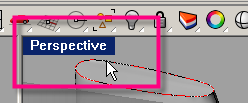
且雙擊滑鼠左鍵將Perspective View最大化。
-
執行Rhino  開啟圖層管理表, 開啟圖層管理表,

關閉ManShoe_Bmp圖層,將匯入參考的鞋樣圖片隱藏。
-
-
執行 做混接倒圓。 做混接倒圓。
混接時,選取第一、二線條時可以按滑鼠右鍵切換箭頭方向。
|
ImagineElf3D 男鞋製作-Sketch3D_01
ImagineElf3D 男鞋製作-Sketch3D_02
Note. 於作業環境中,滑鼠功能如下,
滑鼠左鍵可用於選取物件或指定位置。
滑鼠右鍵則有許多功能,包括:平移、縮放、彈出快顯功能表及與按下 Enter 相同的功能。
使用滑鼠左鍵可選取模型中的物件、指令或功能表中的項目與工具列上的按鈕。
使用滑鼠右鍵可完成指令作業步驟、完成指令作業階段、重複執行上一個指令和啟動某些工具列按鈕中的指令。
按住滑鼠右鍵拖曳可於作業視窗中平移或旋轉視圖,
使用滑鼠滾輪或按住 Ctrl+滑鼠右鍵拖曳可於作業視窗中縮放視圖。
|